Käytä Outlook Mailia (Outlook.com) Mozilla Thunderbirdissä
Määritä Mozilla Thunderbird sähköpostiohjelma yhteyden muodostamiseksi Outlook.com tiliä käyttämällä IMAP ja pääset käyttämään viestejä, online-kansioitasi ja muita Outlook.comin ominaisuuksia. Tai muodosta yhteys Outlook.com-tiliisi käyttämällä POP sähköpostiprotokolla lähettääksesi viestit Saapuneet-kansiosta Thunderbirdiin.
Tämän artikkelin ohjeet koskevat Mozilla Thunderbird -verkkoselainta. Nämä ohjeet koskevat myös Microsoft-, työ- ja koulutilejä, joilla on Outlook Online -käyttöoikeus.
Ota Outlook.com käyttöön Thunderbirdissä IMAP: n avulla
Noudata näitä ohjeita määrittääksesi Outlook.com-sähköpostitilisi Thunderbirdissä IMAP: n avulla.
-
Valitse Tilin asetukset.
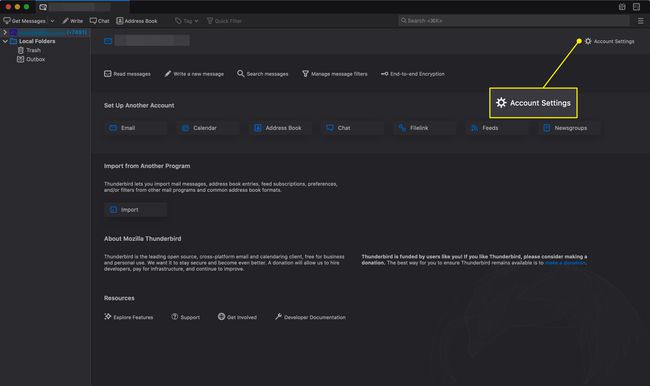
-
Valitse Tilitoiminnot nuoli ja valitse Lisää sähköpostitili.
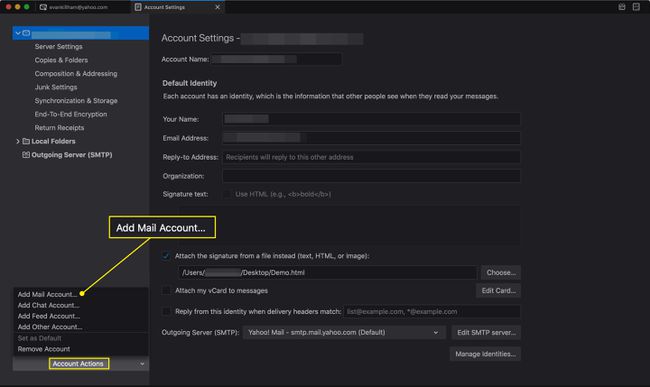
-
Tulla sisään Sinun nimesi, Sähköpostiosoite Outlook.com-tilillesi ja Salasana.
Jos kaksivaiheinen vahvistus on käytössä Outlook.com-tililläsi, luo Microsoft-tilin sovelluksen salasana ja kirjoita sovelluksen salasana in Salasana tekstilaatikko.
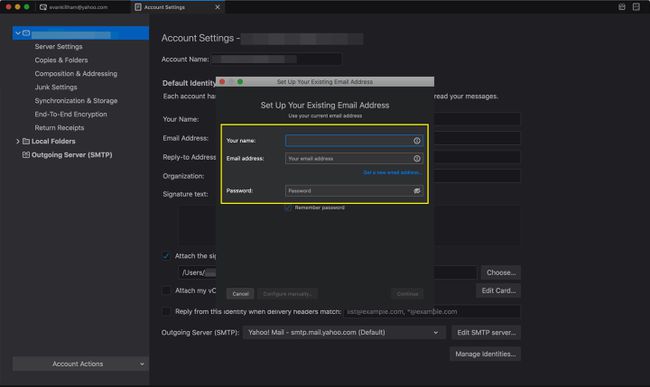
-
Valitse Jatkaa.
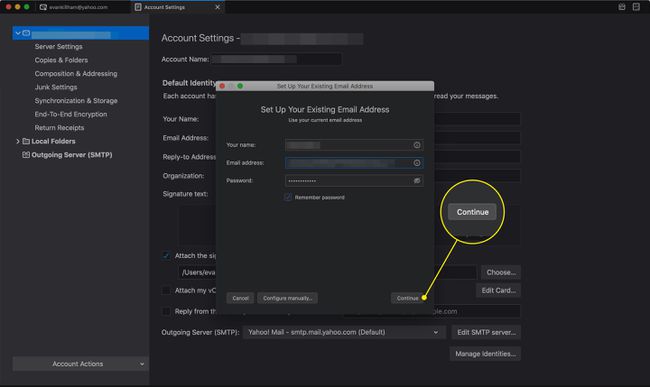
-
Vuonna Asetukset löytyvät Mozilla ISP -tietokannasta osio, valitse IMAP (etäkansiot).

-
Valitse Tehty.
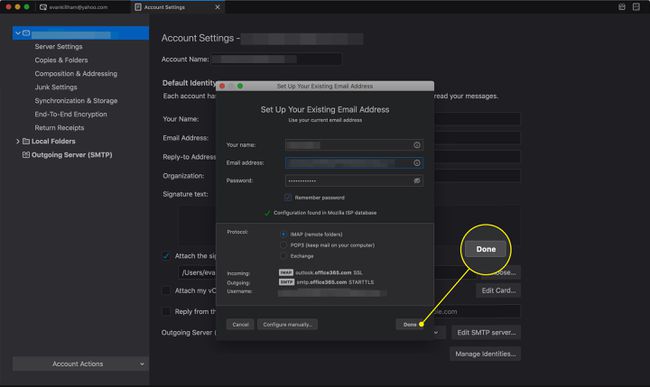
Jos Mozilla Thunderbird ei tunnistanut automaattisesti Outlook.com-sähköpostipalvelimen asetuksia, anna nämä asetukset manuaalisen asennuksen avulla:
- IMAP-palvelimen nimi: outlook.office365.com
- IMAP-portti: 993
- IMAP-salausmenetelmä: TLS
- SMTP-palvelimen nimi: smtp.office365.com
- SMTP-portti: 587
- SMTP-salausmenetelmä: STARTTLS
Ota POP-käyttö käyttöön Outlook.com-tililläsi
Jos haluat käyttää POP-protokollaa Outlook.com-tilisi yhteysprotokollana, ota se käyttöön seuraavasti:
-
Siirry Outlook.com-tilillesi ja valitse asetukset > Näytä kaikki Outlook-asetukset.
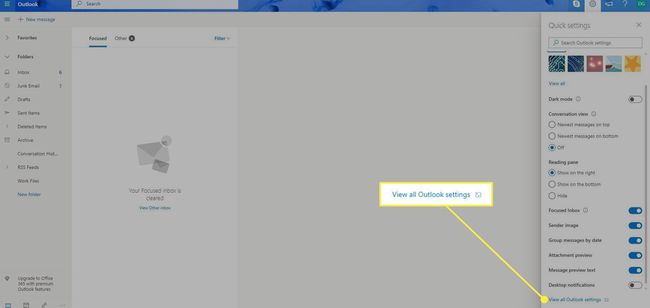
-
Valitse Mail.
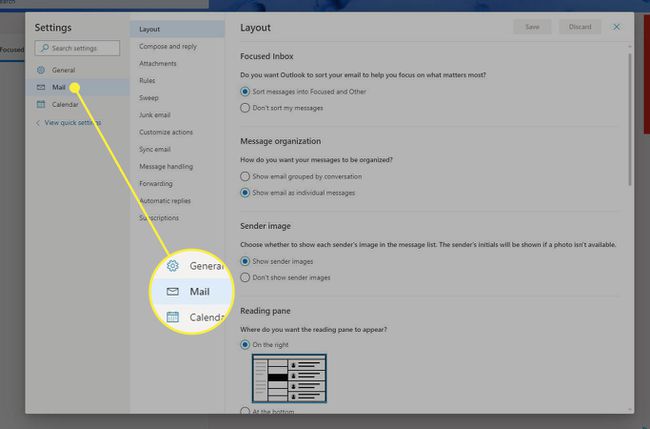
-
Klikkaus Synkronoi sähköposti.
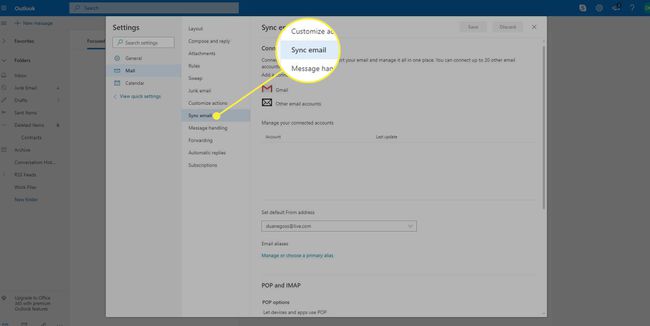
-
Vuonna POP ja IMAP osio, valitse Joo salliaksesi laitteiden ja sovellusten käyttää POP: ta.
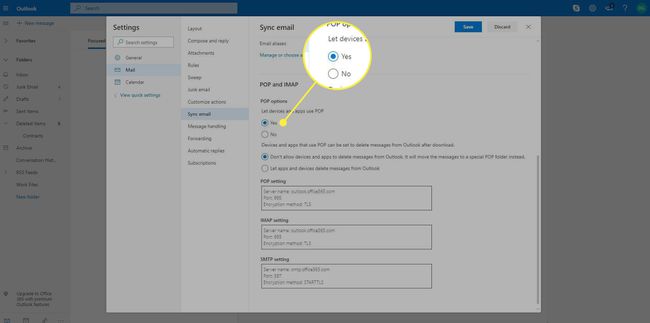
-
Valitse, haluatko laitteiden ja sovellusten poistavan viestit sen jälkeen, kun ne on ladattu Outlook.comista.
- Valitse Älä anna laitteiden ja sovellusten poistaa viestejä Outlookista pitääksesi viestit Outlook.comissa sen jälkeen, kun Thunderbird on ladannut ne.
- Valitse Anna sovellusten ja laitteiden poistaa viestejä poistaaksesi viestit Outlook.comista sen jälkeen, kun Thunderbird on ladannut ne.
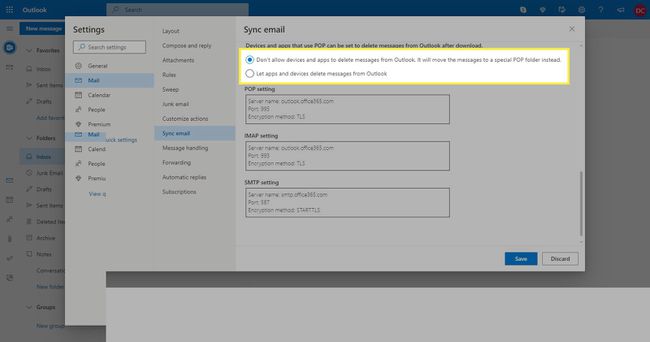
-
Valitse Tallentaa.
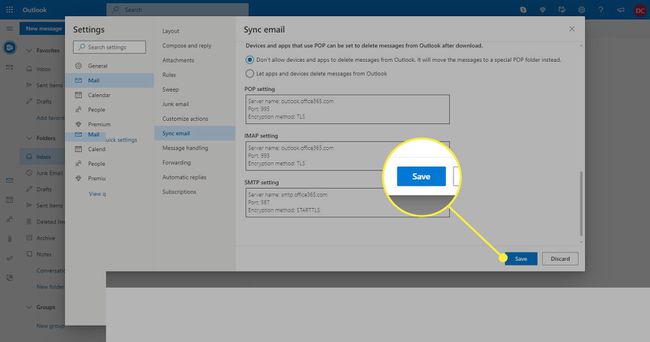
Ota Outlook.com käyttöön Thunderbirdissä POP: n avulla
Kun olet ottanut POP-käytön käyttöön Outlook.com-tililläsi, yhdistä Thunderbird POP: n avulla seuraavasti:
-
Valitse Tilin asetukset.
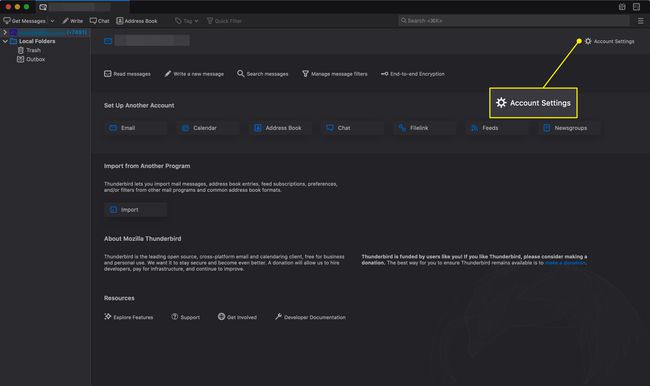
-
Valitse Tilitoiminnot avattava nuoli ja valitse Lisää sähköpostitili.
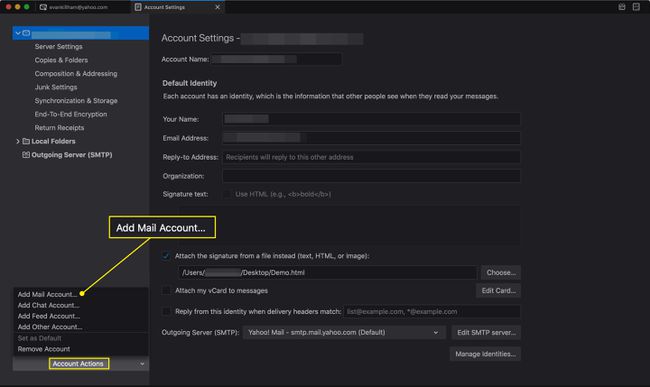
-
Tulla sisään Sinun nimesi, Sähköpostiosoite Outlook.com-tilillesi. ja Salasana.
Jos kaksivaiheinen vahvistus on käytössä Outlook.com-tililläsi, luo Microsoft-tilin sovelluksen salasana ja kirjoita sovelluksen salasana Salasana tekstilaatikko.
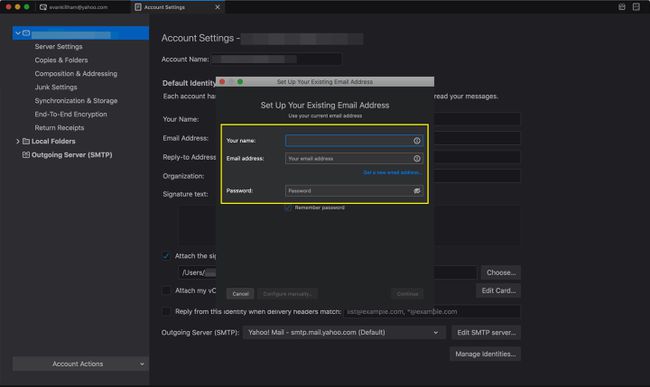
-
Valitse Jatkaa.
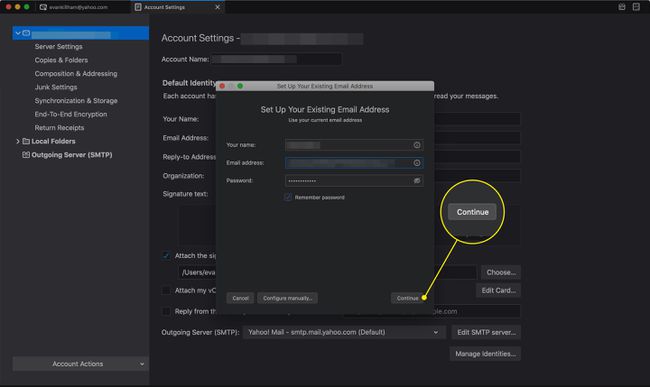
-
Vuonna Asetukset löytyvät Mozilla ISP -tietokannasta osio, valitse POP3 (säilytä sähköpostit tietokoneellasi).
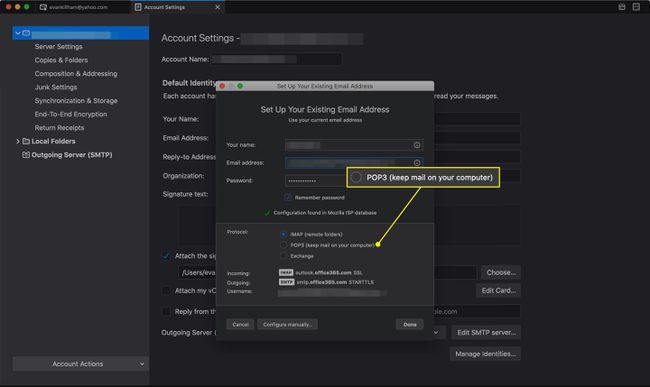
-
Valitse Tehty.
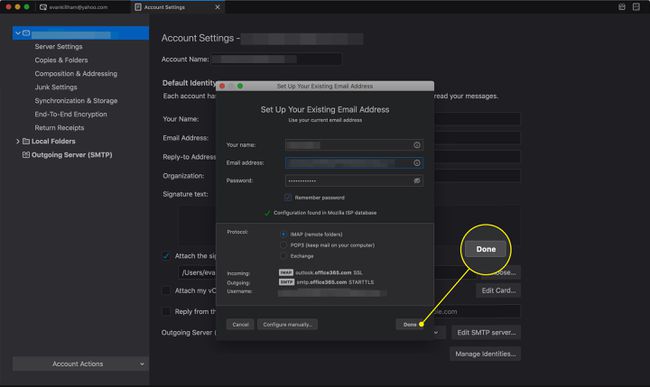
Jos Mozilla Firefox ei tunnistanut automaattisesti Outlook.com-sähköpostipalvelimen asetuksia, anna seuraavat asetukset manuaalisella asennuksella:
- POP-palvelin: outlook.office365.com
- POP-portti: 995
- POP-salausmenetelmä: TLS
- SMTP-palvelin: smtp.office365.com
- SMTP-portti: 587
- SMTP-salausmenetelmä: STARTTLS
